在mac上收藏网页是一项极为实用的功能,能够帮助你快速访问常去的网站。无论是使用safari、chrome还是firefox等主流浏览器,系统都提供了多种便捷的方式来保存你喜欢的页面。以下是几种常见且高效的收藏方法:
一、利用书签功能
基本操作:首先打开你想收藏的网页。在浏览器顶部菜单栏中,找到“书签”(Safari)或“收藏夹”(Chrome/Firefox)。点击“添加书签”或“添加到收藏夹”,该页面便会自动保存至你的书签栏或默认收藏夹中。
自定义设置:在添加过程中,你可以修改书签名称并选择存储位置,便于后续查找和分类管理。比如在Safari中,点击“添加书签”后会弹出设置窗口,允许你编辑名称,并指定保存到哪个文件夹。
快捷键提速:多数浏览器支持快捷键快速添加书签。在Safari和Chrome中,只需按下“Command + D”即可将当前页面加入书签,操作简洁高效。

二、善用阅读列表功能(以Safari为例)
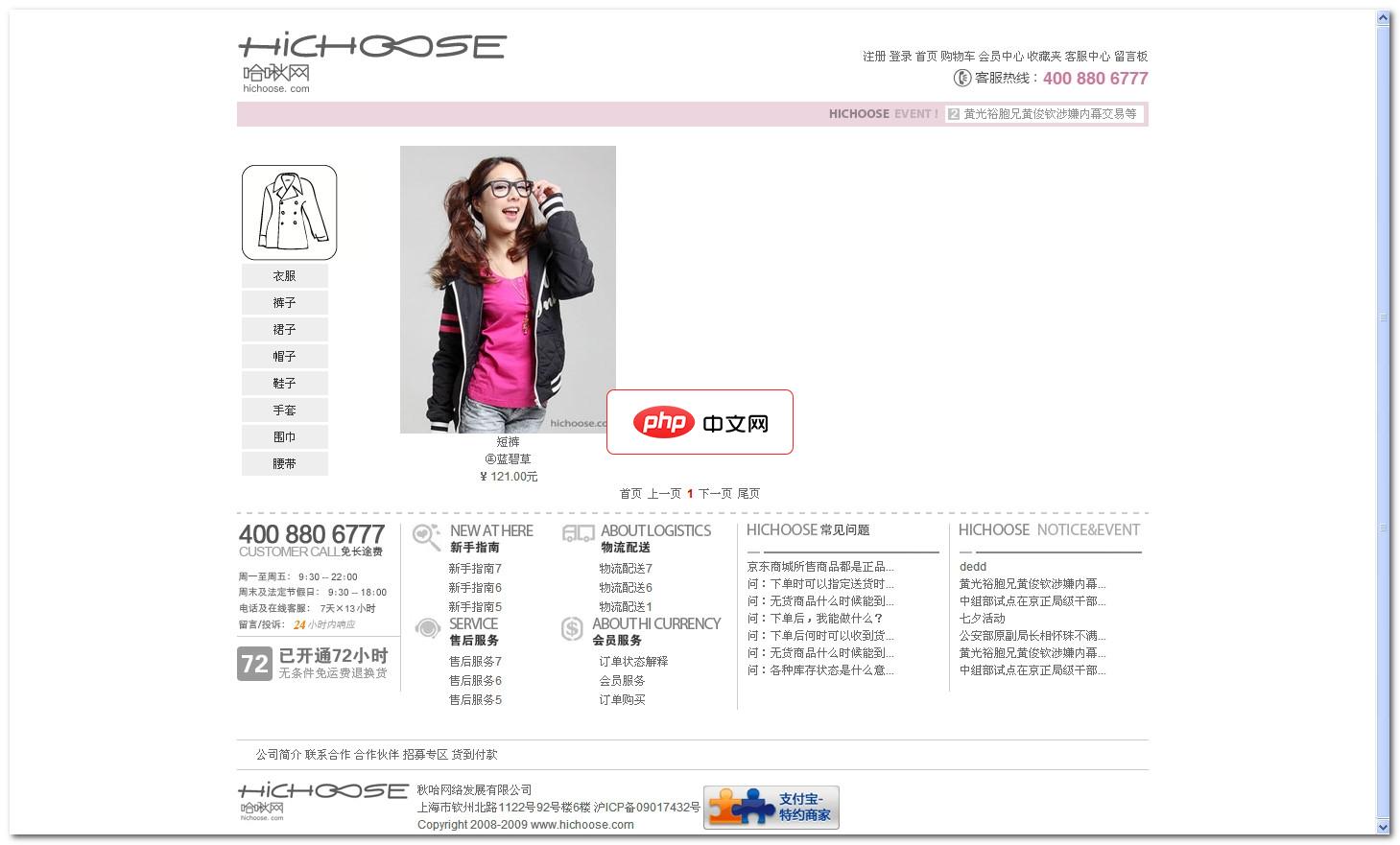
一、源码特点采用典型的三层架构进行开发,包含购物车、登陆注册、个人中心、留言板、新闻系统,前台页面、后台管理等二、功能介绍本源码是一个三层购物网站源码,功能齐全,界面美观简洁,非常适合二次开发和学习,欢迎下载三、菜单功能前台页面1、注册2、登陆3、首页4、购物车5、会员中心6、收藏家7、客服中心8、留言板后台管理1、管理员系统:管理员列表;管理员添加2、会员管理系统:会员列表3、新闻系统:新闻列表
 0
0

加入阅读列表:当你发现一篇想稍后阅读的文章,但不想立即归入书签时,可使用Safari的“阅读列表”功能。点击地址栏旁的“阅读列表”图标,或使用快捷键“Shift + Command + D”,即可将网页保存下来。
随时查看内容:打开Safari侧边栏,即可浏览所有已保存的阅读列表条目,点击即可继续阅读,非常适合临时收藏和离线查看。

三、借助标签页与标签页栏(Safari)
通过上述方式,你可以在Mac上更加高效地收藏、分类和访问网页内容,大幅提升日常浏览体验与工作效率。
以上就是Mac如何收藏网页的详细内容,更多请关注php中文网其它相关文章!

每个人都需要一台速度更快、更稳定的 PC。随着时间的推移,垃圾文件、旧注册表数据和不必要的后台进程会占用资源并降低性能。幸运的是,许多工具可以让 Windows 保持平稳运行。

Copyright 2014-2025 https://www.php.cn/ All Rights Reserved | php.cn | 湘ICP备2023035733号